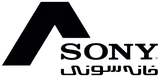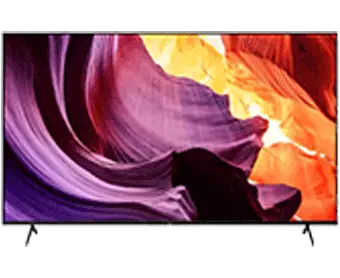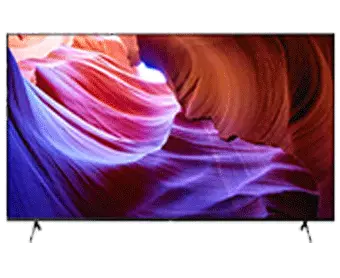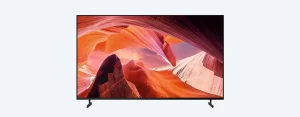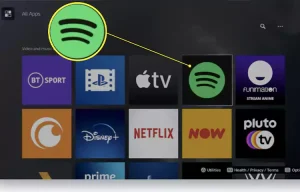
اردیبهشت
پلیاستیشن 5 با ارائه قابلیتهای متنوع، تجربه تماشای ویدئو و گوشدادن به موزیک را برای کاربران بهبود بخشیده است. این کنسول، به عنوان یک مرکز سرگرمی چندرسانهای، امکان دسترسی آسان و سریع به تریلرها، کلیپهای موسیقی، برنامههای تلویزیونی، و فیلمهای محبوب را فراهم میکند. با استفاده از منوی رسانهها، کاربران میتوانند بهراحتی به محتواهای موردعلاقهشان دسترسی پیدا کنند و لذت ببرند.
همچنین، این امکان وجود دارد که برخی از محتواها را دانلود کرده و در زمانهای بعدی بدون نیاز به اتصال اینترنت مشاهده یا گوش داده شوند. به کمک ویجتها و دستورات صوتی هوشمند، کاربران میتوانند بهراحتی و سریعتر به محتواهای موردنظرشان دسترسی یابند و از تجربه چندرسانهای پلیاستیشن 5 بهرهمند شوند.
آموزش تماشای ویدئو و موزیک در پلیاستیشن 5
برای تماشای ویدئو و گوشدادن به موزیک در پلیاستیشن 5، ابتدا باید به منوی رسانهها در صفحه اصلی کنسول دسترسی پیدا کنید. پس از ورود به منوی رسانهها، شما با گزینههای مختلفی مانند “ویدئوها” و “موسیقی” مواجه خواهید شد. برای تماشای ویدئو، میتوانید به بخش “ویدئوها” بروید و از محتواهای موجود شامل تریلرها، برنامههای تلویزیونی، و فیلمها لذت ببرید. میتوانید از ویژگیهای جستجو و فیلترینگ استفاده کنید تا بهراحتی محتواهای موردعلاقهتان را پیدا کنید. همچنین، شما میتوانید برخی از این محتواها را دانلود کرده و در زمانهای بعدی بدون نیاز به اتصال اینترنت مشاهده کنید.
برای گوشدادن به موزیک، میتوانید به بخش “موسیقی” بروید و از لیست پخشها، آلبومها و آهنگهای موجود استفاده کنید. میتوانید بهراحتی آهنگهای موردعلاقهتان را جستجو و پخش کنید و همچنین لیست پخشهای خود را ایجاد کنید. با استفاده از ویجتها و دستورات صوتی هوشمند، میتوانید بهراحتی و سریعتر به موزیک موردنظرتان دسترسی یابید و از تجربه گوشدادن به موسیقی در پلیاستیشن 5 لذت ببرید.
فیلم دیدن در پلیاستیشن 4 از طریق هارد اکسترنال
استفاده از هارد اکسترنال برای تماشای فیلم در پلیاستیشن ۴ یکی از راههای رایج و مؤثر است که به کاربران اجازه میدهد بهراحتی از محتوای ویدئویی خود لذت ببرند. برای این کار، ابتدا به صفحه اصلی پلیاستیشن ۴ رفته و وارد برنامه Media Player شوید. درصورتیکه این برنامه را ندارید، میتوانید آن را بهصورت رایگان از فروشگاه پلیاستیشن دانلود کنید. سپس با وصل کردن هارد اکسترنال از طریق پورت USB، به محتویات آن دسترسی پیدا کنید و فایل موردنظر خود را انتخاب کنید.
همچنین، برای اتصال به شبکه هارد یا NAS، باید مطمئن شوید که کنسول نیز به همان شبکه متصل است. پس از ورود به برنامه مدیاپلیر، نام دیسک یا NAS را پیدا کرده و محتوای موردنظر خود را انتخاب کنید. همچنین، با اتصال به یک شبکه مشترک، میتوانید محتوای موجود در پیسی را با استفاده از نرمافزارهایی مانند PLEX یا Universal Media Server به اشتراک بگذارید و سپس از طریق برنامههای مدیاپلیر یا PLEX روی پلیاستیشن ۴ به محتوا دسترسی پیدا کنید.
پخش آهنگ در پلیاستیشن 4 از طریق USB
برای استفاده از فایلهای صوتی در پلیاستیشن ۴، ابتدا باید مطمئن شوید که فایلهای صوتی شما در یکی از فرمتهای FLAC، MP3 یا AAC (M4A) قرار دارند. سپس فلش را به کامپیوتر خود متصل کنید و فایلهای موردنظر را بر روی آن انتقال دهید. پلیاستیشن ۴ قادر است به تعداد بسیار زیادی از فایلهای صوتی را تشخیص دهد، اما باید به یاد داشته باشید که نمیتوانید مستقیماً موزیکها را به حافظه داخلی کنسول منتقل کنید. بااینحال، با اتصال فلش به کنسول، میتوانید موسیقی را روی پلیاستیشن ۴ پخش کنید.
برای انجام این کار، ابتدا یکپوشه روی فلش ایجاد کرده و تمامی آهنگهای موردنظر خود را در آن قرار دهید. سپس فلش را به یکی از درگاههای USB کنسول متصل کنید. پلیاستیشن ۴ دارای دو درگاه USB است که میتوانید از هر کدام استفاده کنید. پس از اتصال، کنسول بهصورت خودکار فایلهای صوتی را تشخیص داده و در منوی دستگاه گزینهای به نام USB Music Player را نمایش میدهد. با رفتن به آن و فشردن دکمه X روی کنترلر، میتوانید پوشهها و فایلهای موسیقی خود را مشاهده و پخش کنید.
دسترسی به مرورگر مخفی پلیاستیشن 5
برای دسترسی به مرورگر مخفی پلیاستیشن ۵، ابتدا از صفحه اصلی کنسول به بخش تنظیمات بروید. سپس در قسمت کاربران و حسابها، به تنظیمات لینک با سایر خدمات بروید و بر روی گزینه لینک کلیک کنید. در این مرحله، پنجره پاپ-آپی ظاهر میشود که شما را به واردکردن مشخصات حساب توییتری دعوت میکند. بهجای این کار، روی نماد توییتر در گوشه سمت چپ بالا کلیک کنید و به صفحه ورود به توییتر هدایت شوید. در این بخش، جزئیات حساب کاربری خود را وارد کنید و پس از ورود به صفحه اصلی توییتر، به سایتهای دیگری مانند یوتیوب و ردیت دسترسی داشته باشید.
برای بازدید از یک وبسایت خاص، یک توییت یا حساب دارای لینک به آن را پیدا کنید و بر روی لینک درج شده در بخش پروفایل آن کلیک کنید. با انجام این مراحل، به مرورگر وب مخفی پلیاستیشن ۵ دسترسی پیدا خواهید کرد.
تفاوت پلیاستیشن 4 با پلیاستیشن 5 در تماشای فیلم و تجربه موزیک
پلیاستیشن ۵ با قابلیتهایی که برای تجربه تماشای فیلم و گوشدادن به موزیک ارائه میدهد، در مقایسه با پلیاستیشن ۴ تفاوتهای مهمی دارد. یکی از تفاوتهای بارز این دو کنسول در پشتیبانی از فرمتهای صوتی است. درحالیکه پلیاستیشن ۴ تنها از فرمتهای FLAC، MP3 و AAC (M4A) پشتیبانی میکند، پلیاستیشن ۵ این محدودیت را ندارد و از فرمتهای صوتی بیشتری مانند WAV و WMA نیز پشتیبانی میکند. این امکان باعث میشود که کاربران پلیاستیشن ۵ بتوانند از تنوع بیشتری در انتخاب موزیک برای گوشدادن لذت ببرند.
علاوه بر این، پلیاستیشن ۵ باقدرت پردازشی بالا و قابلیتهای گرافیکی بهتر، تجربه تماشای فیلم را نیز بهبود میبخشد. این کنسول از فناوری HDR (High Dynamic Range) و رزولوشن 4K پشتیبانی میکند که به کاربران اجازه میدهد تا تصاویر باکیفیت بالا و رنگهای زندهتر را تماشا کنند. همچنین، پلیاستیشن ۵ از فناوریهای مدرنی مانند ردیابی پرتوی (Ray Tracing) نیز بهرهمند است که تجربه تماشای فیلم را واقعگرایانهتر و شگفتانگیزتر میکند. بهطورکلی، با این تفاوتها، پلیاستیشن ۵ به کاربران تجربهای بهتر و شگفتانگیزتر در تماشای فیلم و گوشدادن به موزیک ارائه میدهد.
خرید پلیاستیشن با قیمتی اقتصادی
قیمت ps5 چقدر است؟ کنسول بازی پلیاستیشن 5 را از کجا خریداری کنیم؟ افراد میتوانند به عنوان یکی از گزینههای اصلی برای خرید پلیاستیشن 5، به مجموعه خانه سونی مراجعه کنند. این مجموعهها به عنوان نمایندگیهای رسمی سونی در ایران فعالیت میکنند و انواع محصولات شرکت سونی را ارائه میدهند. از جمله این محصولات، پلیاستیشن 5 که به عنوان آخرین نسل از کنسولهای بازی سونی محسوب میشود. این مجموعهها علاوه بر فروش محصولات، خدمات پس از فروش نیز ارائه میدهند و به مشتریان اطمینان از اصالت و کیفیت محصولات سونی را میدهند.
با مراجعه به مجموعه خانه سونی، مشتریان میتوانند از مزایای متنوعی بهرهمند شوند از جمله تجربه خرید از یک نمایندگی رسمی، اطمینان از اصالت محصولات، ارائه خدمات پس از فروش حرفهای، آشنایی نسبت به آخرین قیمت این محصولات و همچنین امکان مشاوره تخصصی برای انتخاب بهترین محصول بر اساس نیازها و سلیقههای مشتریان. پس اگر قصد خرید پلیاستیشن فایو را دارید، پیشنهاد میکنیم حتماً از مجموعه خانه سونی استفاده کنید.
سخن پایانی
در این مقاله سعی بر آن شد تا بررسی کاملی از تماشای فیلم و تجربه موزیک در پلیاستیشن داشته باشیم. همانطور که مطالعه کنید، باتوجهبه تواناییهای پیشرفته پلیاستیشن 5 در زمینه تجربه چندرسانهای، تماشای فیلم و گوشدادن به موسیقی در این کنسول به یک تجربه بینظیر تبدیل شده است. از طریق ویژگیهای متنوع مانند پخش فیلمهای Blu-ray و دسترسی به برنامههای پخش ویدئویی و موزیکال، کاربران میتوانند بهصورت راحت و باکیفیت بالا فیلم ببینند و موسیقی را گوش بدهند. علاوه بر این، وجود مرورگر وب در پلیاستیشن 5 به کاربران این امکان را میدهد که بهراحتی به سایتهای موردعلاقهشان دسترسی پیدا کنند و تجربه چندرسانهای خود را بهبود بخشند.